Cách tạo và chỉnh sửa video TikTok cho người mới bắt đầu
Với sự gia tăng phổ biến của nền tảng truyền thông xã hội TikTok , nhiều người đang bắt đầu mở tài khoản. Mặc dù TikTok bắt đầu có nhiều người dùng trẻ hơn, nhưng nhiều người ở mọi lứa tuổi hơn đã bắt đầu sử dụng nó. Nếu bạn chỉ mới bắt đầu với nền tảng này, ban đầu có vẻ hơi khó hiểu.
Trọng tâm chính của TikTok là các video ngắn, thường có nhạc được phát trên chúng. Có thể tương đối dễ dàng để video của bạn được xem và tương tác trên TikTok , nhưng tạo video hay là điều cần thiết để nhận được nhiều lượt xem, lượt thích và nhận xét.

Để làm được điều này, kiến thức về cách làm video trên TikTok là rất quan trọng. Bài viết này sẽ trình bày về quy trình cơ bản để lấy và chỉnh sửa video của bạn cũng như các công cụ có sẵn để sử dụng trong TikTok , cũng như một số mẹo để làm cho video của bạn trở nên tuyệt vời.
Quay video cho TikTok(Recording Video for TikTok)
Điều đầu tiên bạn cần làm là quay video bạn muốn sử dụng.
Quay video trong TikTok(Record the Video in TikTok)
Có một số cách bạn có thể làm điều này. Tùy chọn đầu tiên là ghi trực tiếp trong TikTok .
- Ở cuối ứng dụng, hãy nhấn vào biểu tượng dấu cộng ở giữa thanh điều hướng.

- Máy ảnh sẽ mở. Nếu đây là lần đầu tiên bạn mở nó, bạn sẽ phải cho phép TikTok quyền sử dụng máy ảnh và micrô của bạn.

- Nếu bạn muốn thêm nhạc / âm thanh, hãy đảm bảo rằng bạn nhấn vào nút Thêm âm thanh(Add Sound) ở trên cùng và tìm kiếm hoặc chọn âm thanh của mình trước khi bắt đầu ghi.

- Để quay, hãy chọn khoảng thời gian bạn muốn toàn bộ video của mình, sau đó nhấn vào nút ghi màu đỏ.
- Ở đầu màn hình, bạn sẽ thấy thanh màu xanh lam hiển thị thời lượng bạn đã quay và thời lượng video bạn còn lại có màu xám.

- Bạn có thể nhấn vào nút dừng màu đỏ để tạm dừng ghi âm bất kỳ lúc nào. TikTok sẽ lưu bản ghi cho đến khi đó và bạn có thể nhấn lại vào nút ghi để tiếp tục quay cùng một video.

- Nếu bạn muốn xóa đoạn video cuối cùng mà bạn đã quay, bạn có thể nhấn vào biểu tượng x màu trắng bên cạnh nút ghi, sau đó nhấn vào Hủy(Discard) .
- Khi bạn đã có video ưng ý, hãy chọn biểu tượng dấu kiểm màu đỏ để chuyển sang màn hình chỉnh sửa.
Quay video bằng ứng dụng máy ảnh của bạn(Record the Video With Your Camera App)
Tùy chọn khác là quay video bên ngoài TikTok , chẳng hạn như trên ứng dụng máy ảnh trên điện thoại thông minh của bạn và nhập video đó vào TikTok theo cách đó.
- Nhấn vào biểu tượng dấu cộng ở giữa thanh điều hướng.
- Khi máy ảnh mở ra, hãy nhìn sang bên phải của nút ghi hình màu đỏ và chọn biểu tượng của ảnh có nhãn Tải lên(Upload) .

- Nhấn vào video bạn muốn thêm vào TikTok của mình và nhấn vào Chọn(Select) hoặc nhấn vào các vòng tròn ở góc của hình thu nhỏ video. Khi bạn đã chọn tất cả, hãy nhấn vào Tiếp theo(Next) .
- Trong màn hình chỉnh sửa, bạn có thể thêm nhạc bằng cách tìm kiếm âm thanh và chọn nó. Nếu bạn muốn thay đổi thứ tự của các video đã thêm, bạn có thể nhấn vào nút Điều chỉnh(Adjust) . Sau đó nhấn, giữ và kéo video vào vị trí bạn muốn. Bạn cũng có thể nhấn vào từng clip để cắt chúng, định hướng lại hoặc xóa chúng. Nhấn Tiếp theo(Next) khi hoàn tất.
Bước tiếp theo sẽ là chỉnh sửa TikTok của bạn(edit your TikTok) để thêm văn bản, hiệu ứng hoặc chuyển tiếp nếu bạn muốn. Bất kể bạn quay video bằng cách nào, quá trình chỉnh sửa cuối cùng đều giống nhau.
Cách chỉnh sửa video TikTok của bạn(How to Edit Your TikTok Video)
Sau khi bạn sắp xếp thứ tự video cho TikTok(ecorded the video for TikTok) , bạn sẽ có thể thực hiện một chút chỉnh sửa để làm cho video nổi bật. Có một số tùy chọn khác nhau để bạn chỉnh sửa video của mình và bạn sẽ muốn biết chúng trước khi bắt đầu dự án.
Trước tiên, hãy đảm bảo tập hợp các clip của bạn lại với nhau một cách chính xác theo cách bạn muốn trước khi bắt đầu chỉnh sửa. Điều này là do nếu bạn định thay đổi bất kỳ clip nào, bạn sẽ phải quay lại giai đoạn ghi và các chỉnh sửa của bạn sẽ bị xóa.
Thêm hiệu ứng(Adding Effects)
Ở cuối màn hình, bạn sẽ thấy biểu tượng đồng hồ có nhãn Hiệu ứng(Effects) . Nhấn vào đây để xem các hiệu ứng và hiệu ứng chuyển tiếp mà bạn có thể thêm vào video của mình. Để sử dụng chúng:
- Nhấn(Tap) vào loại hiệu ứng bạn muốn: Hình ảnh(Visual) , Hiệu ứng(Effects) , Chuyển tiếp(Transition) , Phân tách(Split) hoặc Thời gian(Time) .
- Điều hướng trong dòng thời gian video đến điểm bạn muốn hiệu ứng xảy ra.
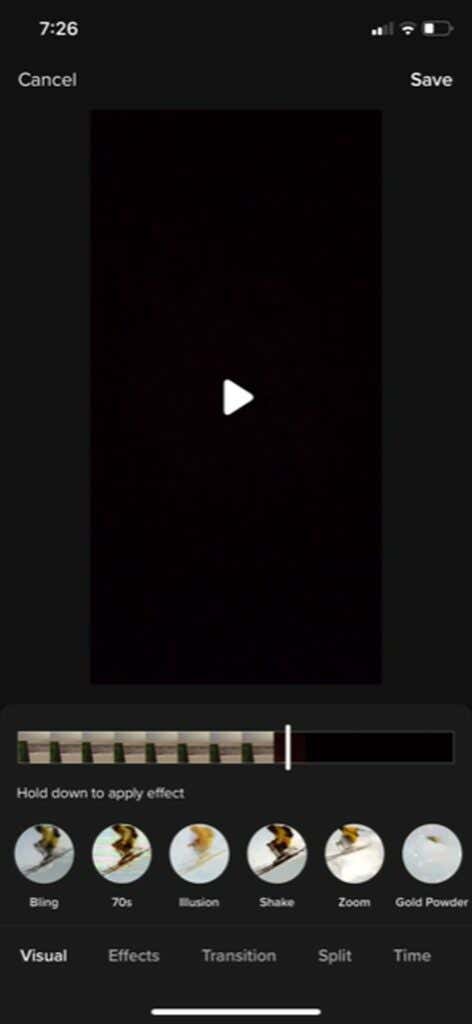
- Nhấn(Tap) và giữ để áp dụng hiệu ứng trong khoảng thời gian bạn muốn. TikTok sẽ hiển thị hiệu ứng theo thời gian thực. Sau đó, bạn có thể quay lại dòng thời gian để xem và đảm bảo rằng bạn thích nó.
- Để xóa hiệu ứng bạn vừa thêm, hãy nhấn vào nút quay lại màu xám ngay bên dưới dòng thời gian video ở bên phải.
- Nhấn vào Lưu(Save ) khi hoàn tất.
Thêm văn bản(Adding Text)
Văn bản có thể là một cách tuyệt vời để truyền tải thông tin. Nó cũng khá đơn giản để thêm một khi bạn biết cách:
- Nhấn vào biểu tượng Văn bản(Text) ở cuối màn hình.
- Chọn phông chữ, định dạng và màu sắc của bạn, sau đó nhập văn bản của bạn.
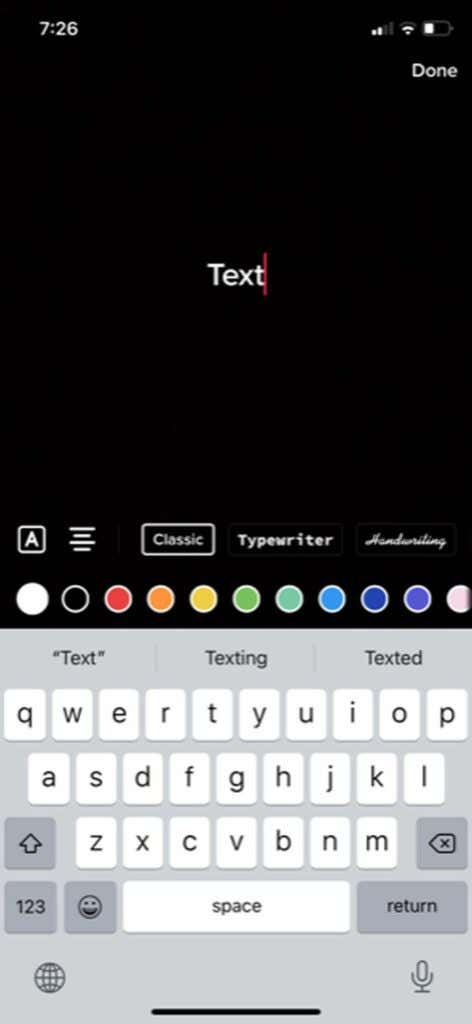
- Nhấn vào bên ngoài văn bản hoặc chọn Xong(Done) để thêm nó vào video của bạn. Sau đó, bạn có thể di chuyển nó xung quanh để đặt nó.
- Nhấn vào văn bản để chỉnh sửa(Edit) lại. Bạn cũng có thể nhấn vào Đặt thời lượng(Set duration) để đặt văn bản vào một phần cụ thể của video trong một khoảng thời gian nhất định.
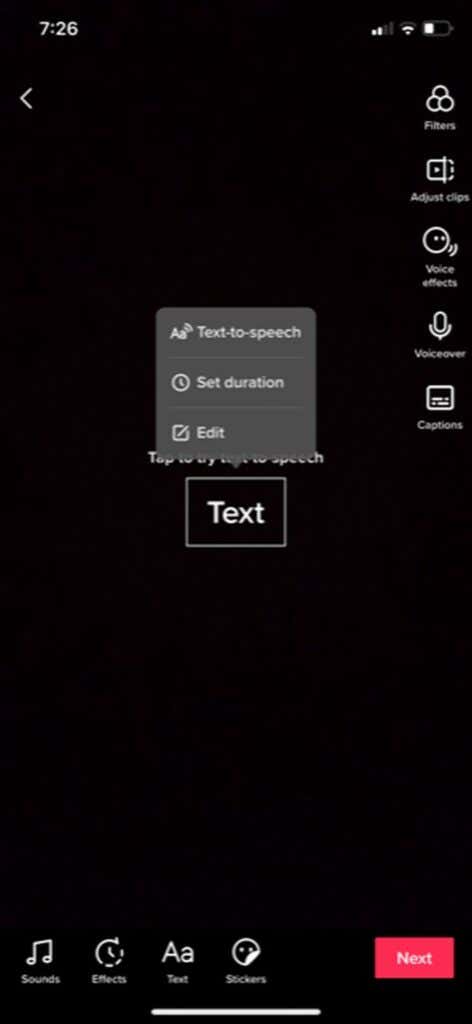
Thêm bộ lọc(Adding Filters)
Để tạo thêm phong cách cho video của bạn, bạn có thể chọn đặt các bộ lọc lên trên video. Có rất nhiều thứ để bạn lựa chọn, và bạn có thể dễ dàng thực hiện.
- Nhấn vào biểu tượng Bộ lọc(Filters) ở trên cùng bên phải của màn hình.
- Nhấn vào bộ lọc bạn muốn sử dụng, sau đó sử dụng thanh trượt để thay đổi cường độ của bộ lọc.
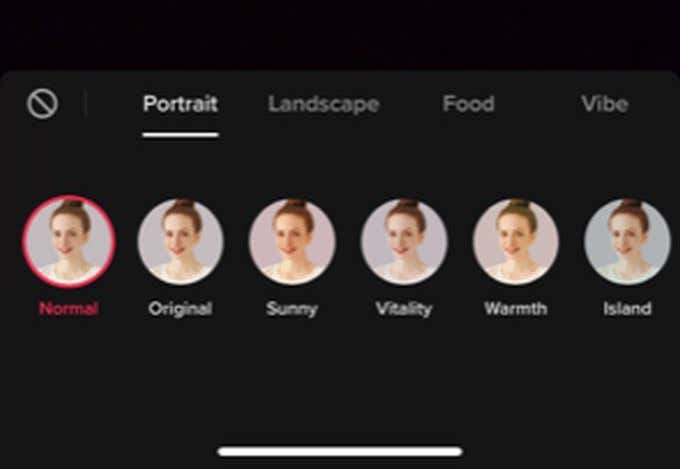
- Nhấn(Tap) lại vào video của bạn để áp dụng bộ lọc. Bạn có thể nhấn lại vào tùy chọn Bộ lọc(Filters) và đặt nó thành Bình thường(Normal) để xóa nó.
Đăng video TikTok của bạn(Posting Your TikTok Video)
Khi bạn đã tạo xong video của mình, hãy nhấn vào nút Tiếp theo(Next) để chuyển đến trang xuất bản. Tại đây bạn có thể thêm mô tả, thẻ bắt đầu bằng #, liên kết và đặt các tùy chọn bảo mật.
Nếu bạn không muốn đăng video ngay lập tức, hãy nhấn vào Thư nháp(Drafts) để lưu video để chỉ bạn có thể xem. Bạn có thể truy cập bản nháp từ trang hồ sơ TikTok của mình(TikTok’s profile page) . Nếu không, bạn sẽ muốn nhấn vào Đăng(Post) để xuất bản video và xem video hoạt động như thế nào.
Related posts
Làm thế nào để Edit GoPro Videos
10 Mẹo để Edit Videos Faster Với Adobe Premiere Pro
Cách tải xuống video TikTok
Cách Download Twitch Videos
14 Adobe InDesign Tips & Tricks cho Beginners để thử
Nâng cao video trực tuyến cho các video tối bị rung
Làm thế nào để Set Up Internet tại Your Home (Đối với Beginners)
Cách sử dụng văn bản thành giọng nói trên TikTok
Cách mở File với No Extension
Làm thế nào để Mute Someone trên Discord
Cách lưu Snapchat Videos
Cách Detect Computer & Email Monitoring hoặc Spying Software
Cách tải xuống ảnh và video trên Twitter
Cách tìm Most Viewed Videos trên YouTube
Flat Panel Display Technology Demystified: TN, IPS, VA, OLED trở lên
6 Mẹo chỉnh sửa video cho người mới bắt đầu
15 Quick Slack Tips and Tricks cho Beginners
Uber Passenger Rating and How là gì để kiểm tra nó
Cách chỉnh sửa video màn hình xanh trong Adobe Premiere Pro
10 Best Ways lên Child Proof Your Computer
